Čo robiť, ak sa rozlíšenie obrazovky v systéme Windows 7 nezmení
V niektorých prípadoch čelia používatelia systému Windows 7 problému - zmena rozlíšenia obrazovky nie je k dispozícii: hodnotu nemôžete zmeniť alebo jej zmena nevedie k ničomu. V článku nižšie zvážime riešenia tohto problému.
obsah
Riešenie problémov so zmenami povolení v systéme Windows 7
Používatelia stolných počítačov vo väčšine prípadov čelia podobným poruchám, ale majitelia prenosných počítačov nie sú voči svojmu vzhľadu imunní. Neexistujú univerzálne metódy riešenia, pretože dôvody, prečo sa problém môže objaviť, sú úplne odlišné.
Metóda 1: Riešenie problémov s ovládačmi
Najčastejšie nie je možné zmeniť rozlíšenie z dôvodu problémov s ovládačmi na grafickej karte, menej často na monitore alebo na čipovej súprave základnej dosky (posledná je typická pre notebooky). Ovládače nemusia byť nainštalované vôbec, inštalácia zlyhala alebo boli súbory ovládačov poškodené. Preto pri riešení problémov so systémovým softvérom ho musíte znova nainštalovať.
Viac informácií:
Ako preinštalovať ovládače na grafickú kartu
Inštalácia ovládačov pre monitor
Nainštalujte softvér pre čipovú súpravu základnej dosky
Metóda 2: Upravte súbor ovládača databázy Registry a NVIDIA
Preinštalovanie ovládačov nie vždy pomôže používateľom niektorých grafických kariet NVIDIA. Faktom je, že počas procesu inštalácie by sa v súbore INF, ako aj v systémovom registri, mal objaviť riadok o dostupnosti meniacich sa režimov zobrazenia, ale neobjavuje sa z nejakého dôvodu. Tento problém môžete vyriešiť ručnou úpravou hodnôt v súbore databázy Registry a ovládačov.
- Začnime registrom - otvorte „Štart“ , použite vyhľadávací riadok, do ktorého zadajte dotaz
regedit. - Spustí sa spustiteľný súbor „Editora databázy Registry“ - umiestnite naň kurzor myši, kliknite pravým tlačidlom myši a vyberte príkaz Spustiť ako správca .
- V okne modulu snap-in prejdite na túto adresu:
HKEY_LOCAL_MACHINESYSTEMCurrentControlSetControlClassUvidíte niekoľko adresárov s názvom {4D36E968-E325-11CE-BFC1-08002BE10318} , z ktorých každý zodpovedá určitej skupine pripojených zariadení. Ten správny nájdete nasledovne - otvorte ho a kliknite na každý adresár, kým nenájdete riadok „DriverDesc“ , v ktorom by mal byť uvedený názov grafickej karty od spoločnosti NVIDIA.
- Po vstupe do priečinka vyberte „Edit“ - „Create“ - „DWORD Parameter“ .
- V okne vytvorenia zadajte názov pohľadu
EsGpuForceMode8x6, zostávajúce parametre nechajte v predvolenom nastavení a stlačte kláves Enter . - Uistite sa, že reštartujete počítač.

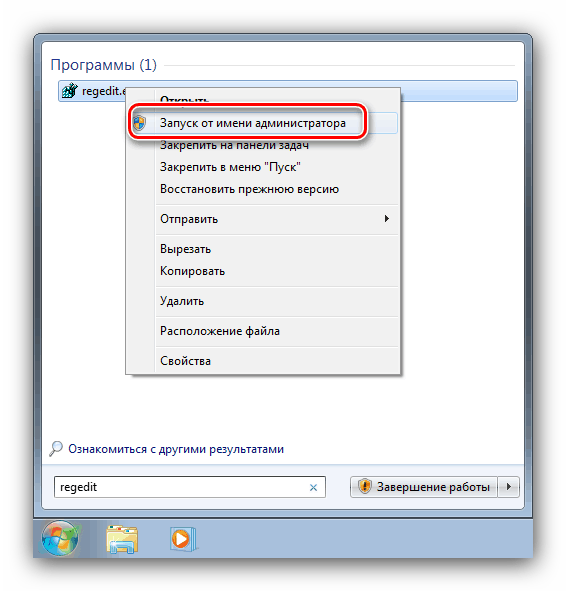
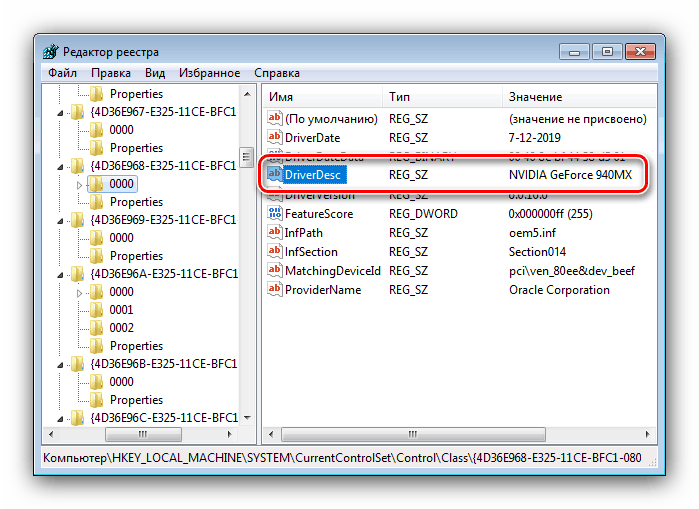
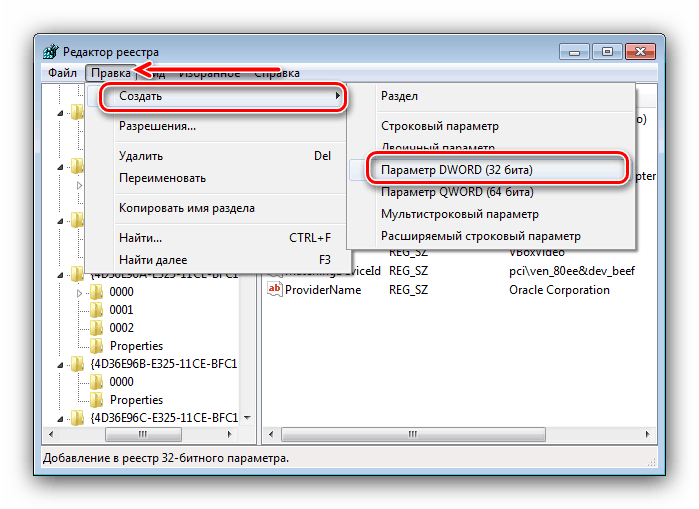
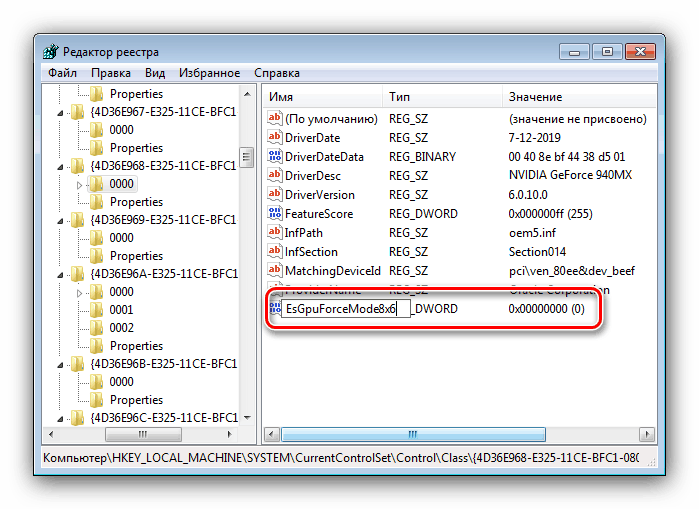
Po načítaní počítača skontrolujte nastavenie rozlíšenia obrazovky - pravdepodobne budú k dispozícii a je ich možné zmeniť.
Je však možné, že tento postup bude neúčinný. V takom prípade budete musieť dodatočne upraviť súbor ovládača.
- Otvorte program Prieskumník a prejdite na
C:NVIDIAWin7*номер версии драйверов*, kde vyhľadajte a otvorte súbor nv_disp.inf . - Vyhľadajte sekciu s názvom "[nv_commonBase_addreg__0X]" , kde pod X môže byť ľubovoľné číslo od 1 do 9, v závislosti od verzie ovládačov. Na konci tejto časti vložte nový riadok a zadajte doň nasledujúce:
HKR,, EsGpuForceMode8x6, %REG_DWORD%, 0 - Uistite sa, že znaky sú zadané správne, potom použite "Súbor" - "Uložiť" .

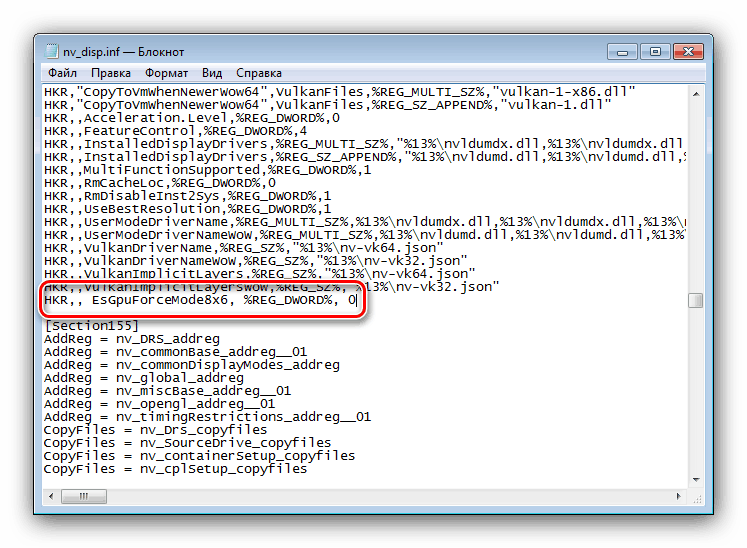
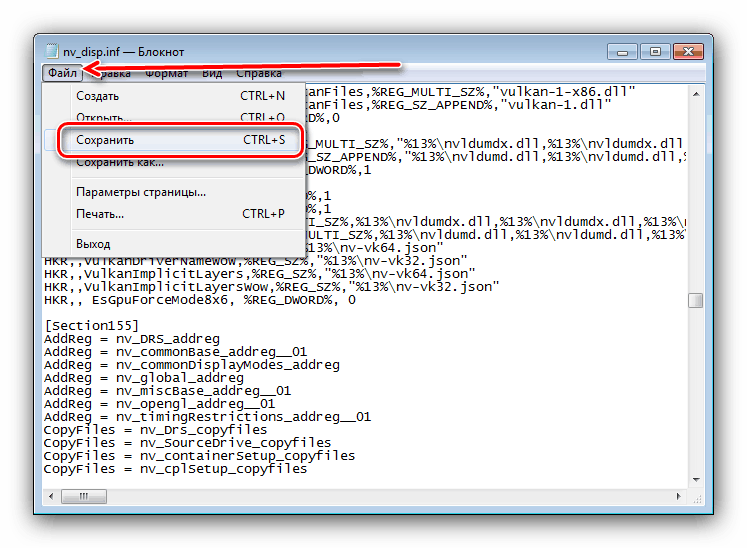
Reštartujte počítač a skontrolujte, či je možné zmeniť rozlíšenie obrazovky - s najväčšou pravdepodobnosťou budú nastavenia správne fungovať. Jedinou nevýhodou metódy navrhnutej vyššie môže byť správa o nepodpísaných ovládačoch, ktorá sa objaví, keď sa pokúsite nainštalovať nové verzie softvéru pre grafický adaptér.
Metóda 3: preinštalovanie operačného systému
Popísaný problém sa často stretáva s užívateľmi prenosných počítačov, ktorí prišli so systémom Windows 10 ako štandard, ale potom na nich bolo nainštalovaných „sedem“. Problém je v nekompatibilite ovládačov - faktom je, že softvér zo „siedmich“ je vhodný pre desiatu verziu systému Windows, ale v opačnom smere toto pravidlo často nefunguje. V tejto situácii nezostáva nič iné ako odstrániť systém Windows 7 a vrátiť systém Windows 10.
poučenie: Ako nainštalovať systém Windows 10 na systém Windows 7
Ak je pre vás kritických sedem, môžete tento OS nainštalovať na virtuálny počítač.
Viac informácií: Nainštalujte Windows 7 na VirtualBox
Preskúmali sme všetky riešenia problému zmeny rozlíšenia obrazovky v systéme Windows 7. Ako vidíte, vo veľkej väčšine prípadov je to spôsobené nesprávne nainštalovanými alebo chýbajúcimi ovládačmi.